Dokumente bearbeiten, Dokumente bearbeiten -37, Dokumente bearbeiten (seite 5-37) – TA Triumph-Adler P-C3060 MFP Benutzerhandbuch
Seite 188
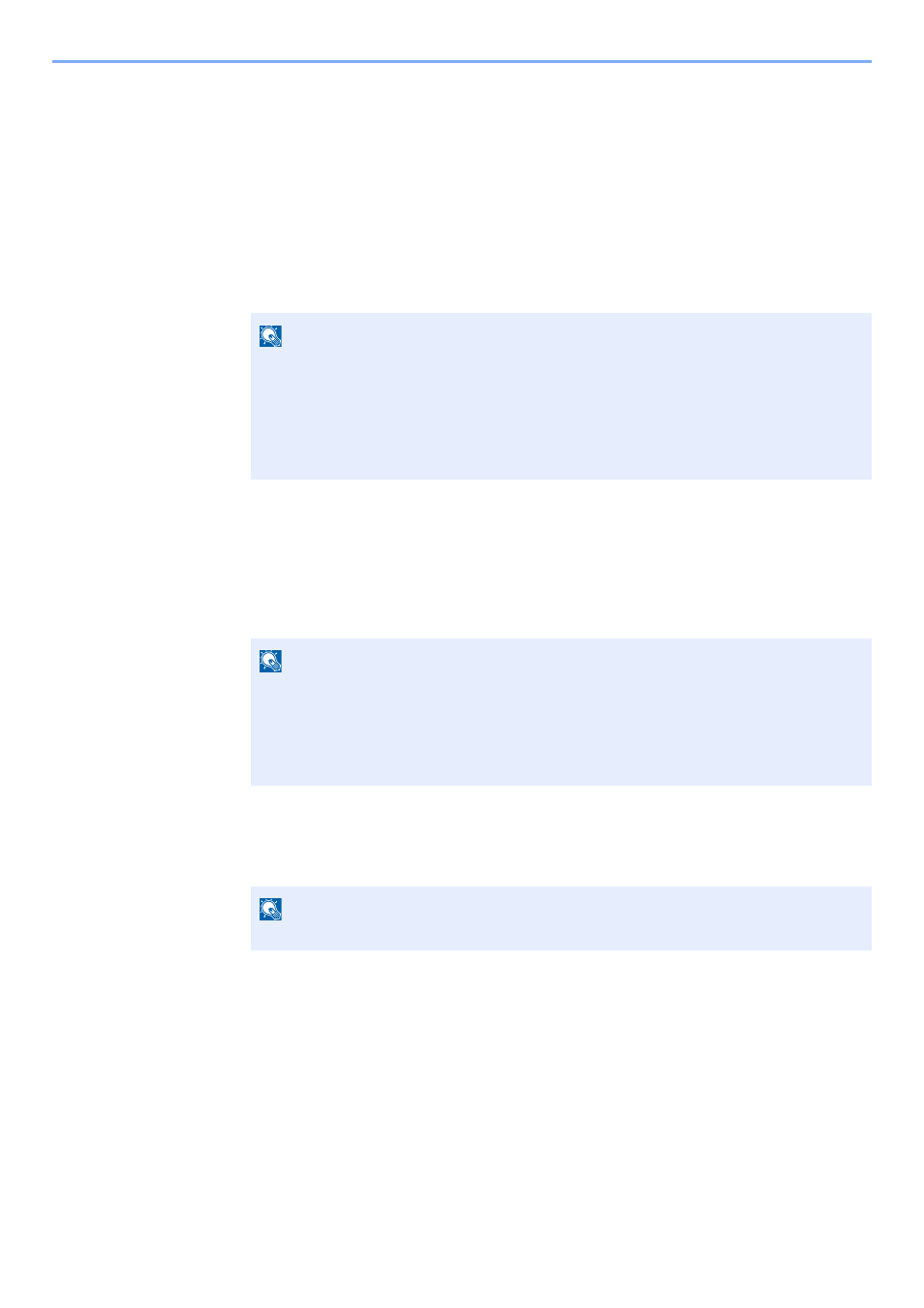
5-37
Grundlegende Bedienung > Verwenden einer Anwender-Box
Dokumente bearbeiten
Mit dieser Funktion können Sie Dokumente aus einer Anwender-Box in andere Boxen verschieben. Nachstehend wird
erklärt, wie Sie Dokumente verschieben.
1
Anzeige aufrufen.
1
Taste [Dokumentenbox/USB] > Taste [▲] [▼] > [Anwender-Box] > Taste [OK]
2
Wählen Sie die Box, die das zu verschiebende Dokument enthält, und bestätigen Sie mit
[OK].
2
Dokumente verschieben.
1
Wählen Sie das zu verschiebende Dokument aus und dann [Auswählen].
Es erscheint ein Haken im Kontrollkästchen rechts.
Falls Sie das Dokument nicht auswählen wollen, wählen Sie [Auswählen] erneut.
2
Taste [OK] > Taste [▲] [▼] > [Verschieben] > Taste [OK]
3
Wählen Sie die Ziel-Box und bestätigen Sie mit [OK].
Das gewählte Dokument wird verschoben.
HINWEIS
• Falls die Box ein Passwort besitzt, geben Sie dieses ein.
• Wählen Sie [Menü], um die folgenden Vorgänge auszuführen.
- [Öffnen]: Öffnet die ausgewählte Box.
- [Detail]: Zeigt Details der ausgewählten Box an.
- [Sortieren (Nr.)], [Sortieren (Name)]: Sortiert die Boxen.
- [Suchen(Nr.)], [Suchen (Name)]: Sucht nach Box-Nummer oder Box-Namen.
HINWEIS
Wählen Sie [Menü], um die folgenden Vorgänge auszuführen.
• [Alle wählen]: Wählt alle Dateien aus.
• [Alles löschen]: Wählt alle Dateien ab.
• [Suchen (Name)]: Suchen über einen Dateinamen.
• [Detail]: Zeigt Details des ausgewählten Dokuments an.
HINWEIS
Ist die Ziel-Box mit einem Passwort geschützt, geben Sie das Passwort ein.